ERROR_RXACT_COMMITTED(오류 코드 744) 해결 가이드
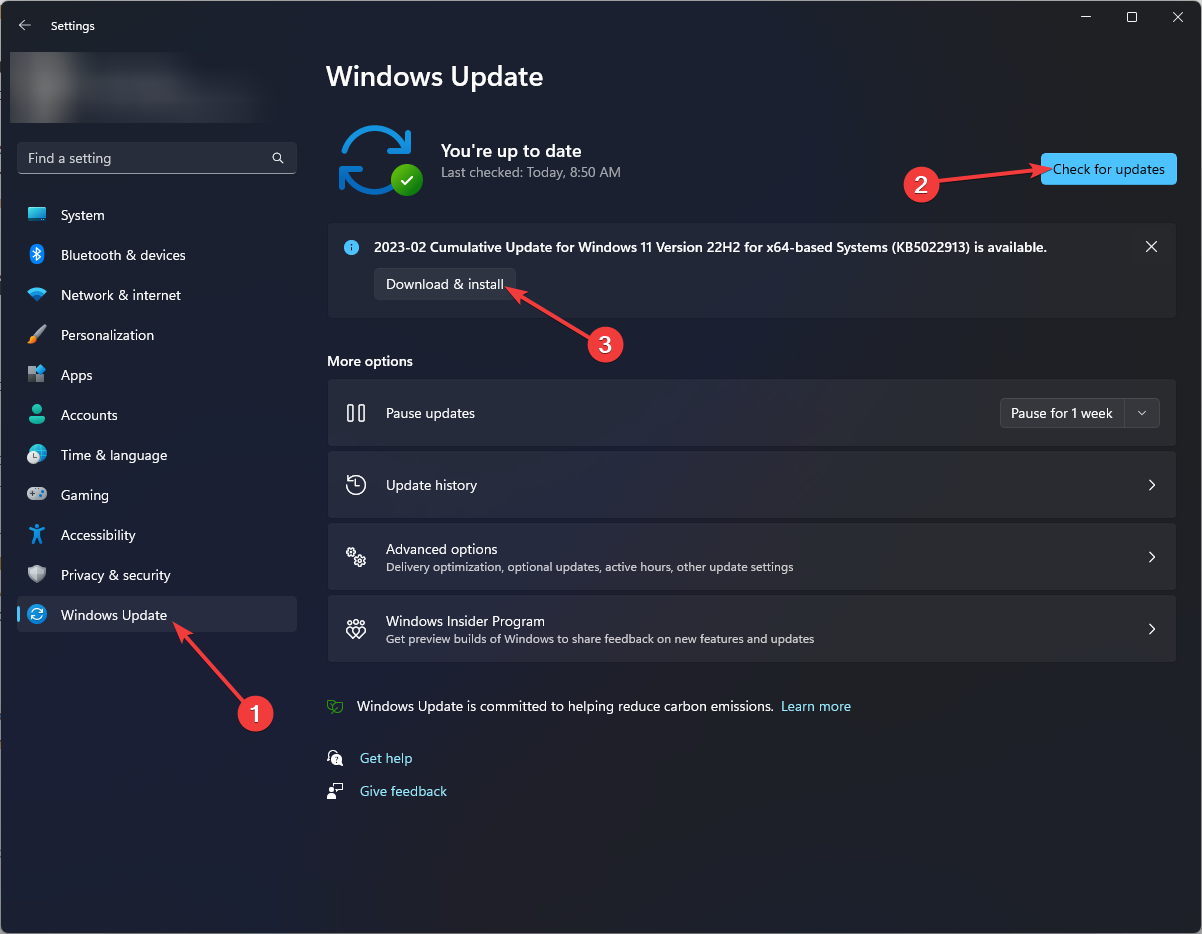
한눈에 보는 핵심 (Primary intent + 관련 변형)
- 주 의도: ERROR_RXACT_COMMITTED 오류 해결
- 관련 변형: 744 오류 해결, 0x2E8 BSoD 복구, 레지스트리 트랜잭션 오류 제거, Windows 시스템 복구 방법, SFC/CHKDSK 사용법
문제 요약
ERROR_RXACT_COMMITTED(오류 코드 744, 0x2E8) 메시지는 “트랜잭션 상태가 레지스트리 하위 트리에 이미 존재하지만 이전에 트랜잭션 커밋이 중단되었습니다. 이제 커밋이 완료되었습니다.”라는 의미의 성공 수준 상태입니다. 즉, 어떤 이유로 레지스트리에 대해 실행되던 트랜잭션이 취소되었으나, 이후 커밋이 완료되면서 Windows가 변경 사항을 저장하려 할 때 관련 경고/오류가 기록되거나 시스템 불안정(간헐적 BSoD)이 발생할 수 있습니다.
중요: 이 오류 자체는 항상 치명적이지 않습니다. 하지만 시스템 불안정이나 블루 스크린의 원인이 된다면 아래 단계들을 순서대로 시도하세요.
기본 점검 (초기 조치)
- 컴퓨터 재부팅
- Windows + X → 이벤트 뷰어(Event Viewer)를 열고 Windows Logs > Application 및 System에서 관련 경고나 오류를 확인
- Windows Defender(또는 신뢰할 수 있는 백신)로 전체 시스템 검사
Note: 운영체제나 드라이버 설치 직후에 문제가 시작됐다면 최근 설치한 업데이트/드라이버를 의심하세요.
1. Windows 업데이트 확인
- Windows + I로 설정을 엽니다.
- Windows 업데이트로 이동하여 업데이트 확인을 클릭합니다.
- 업데이트가 있으면 다운로드 및 설치를 실행합니다.
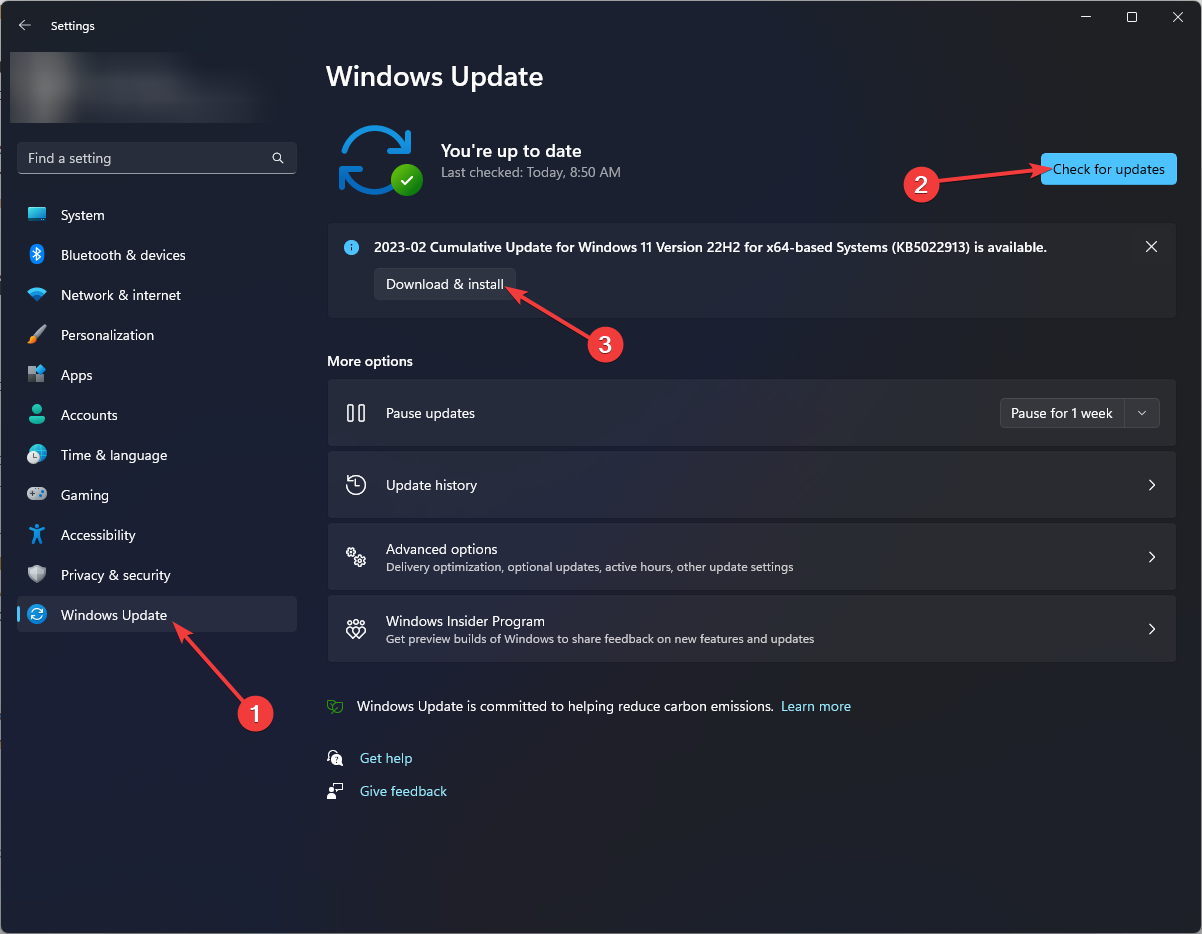
- 설치 후 PC를 재시작합니다.
- 설정의 Windows 업데이트 → 고급 옵션(Advanced options)으로 이동합니다.
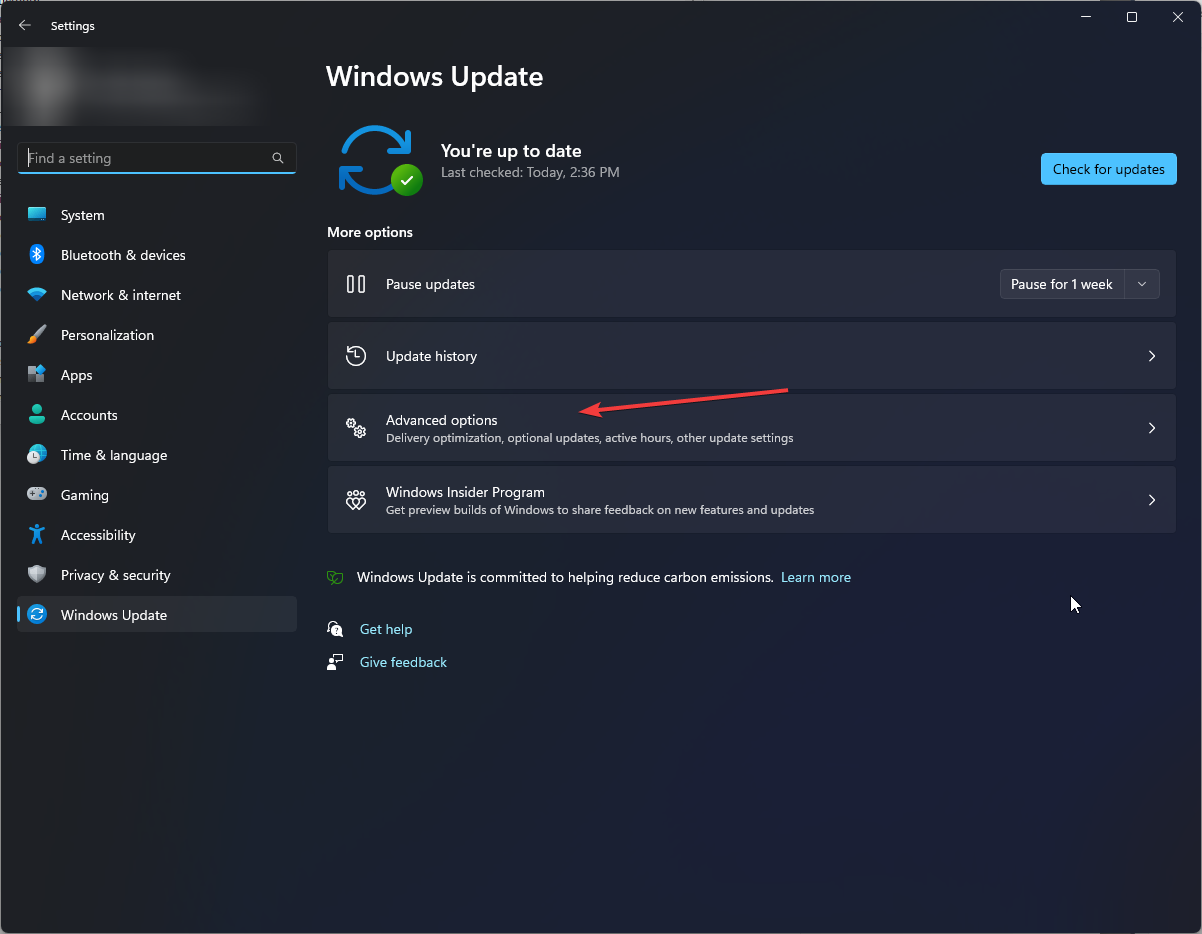
- 추가 옵션(Additional options) 아래 선택적 업데이트(Optional updates)를 확인합니다.
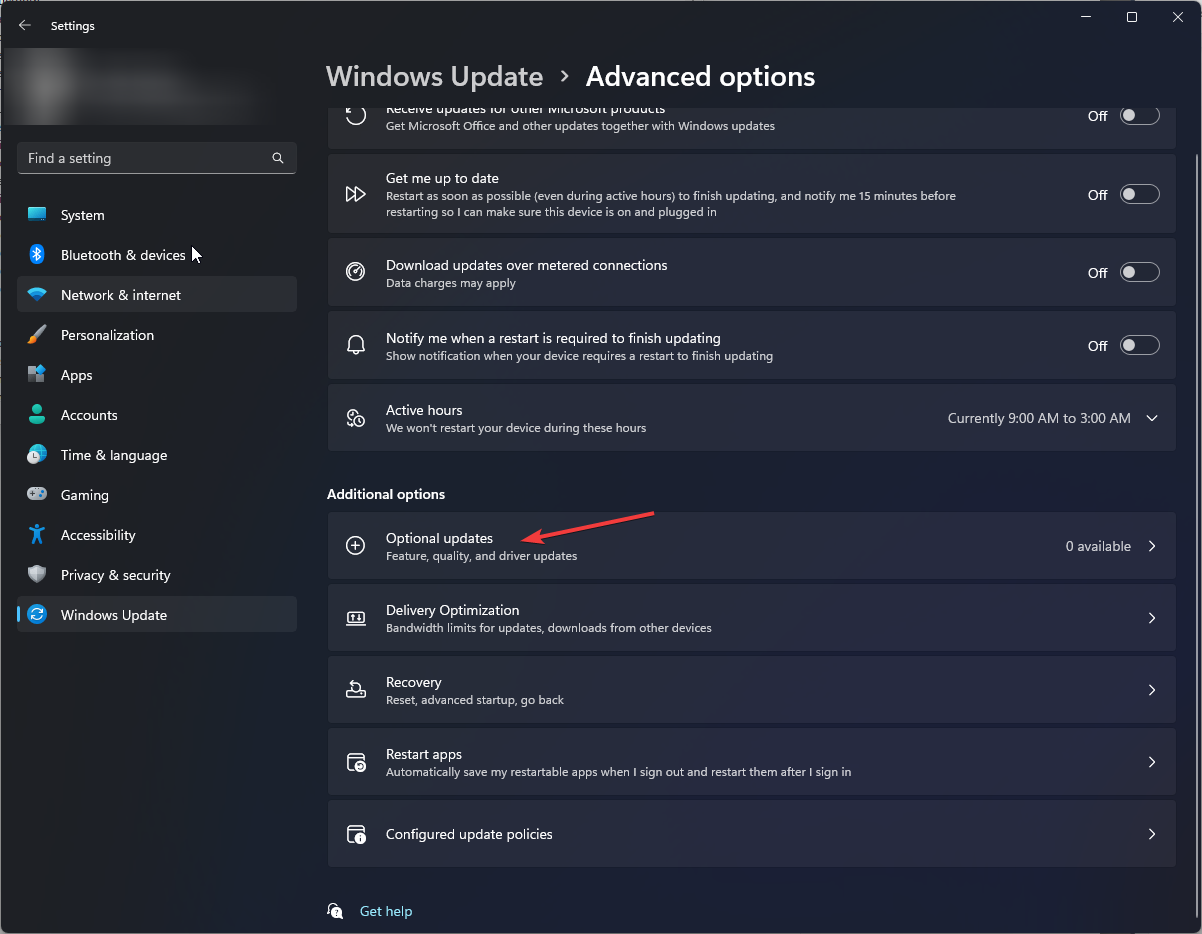
- 사용 가능한 드라이버 업데이트나 선택적 패치를 선택해 설치하세요.
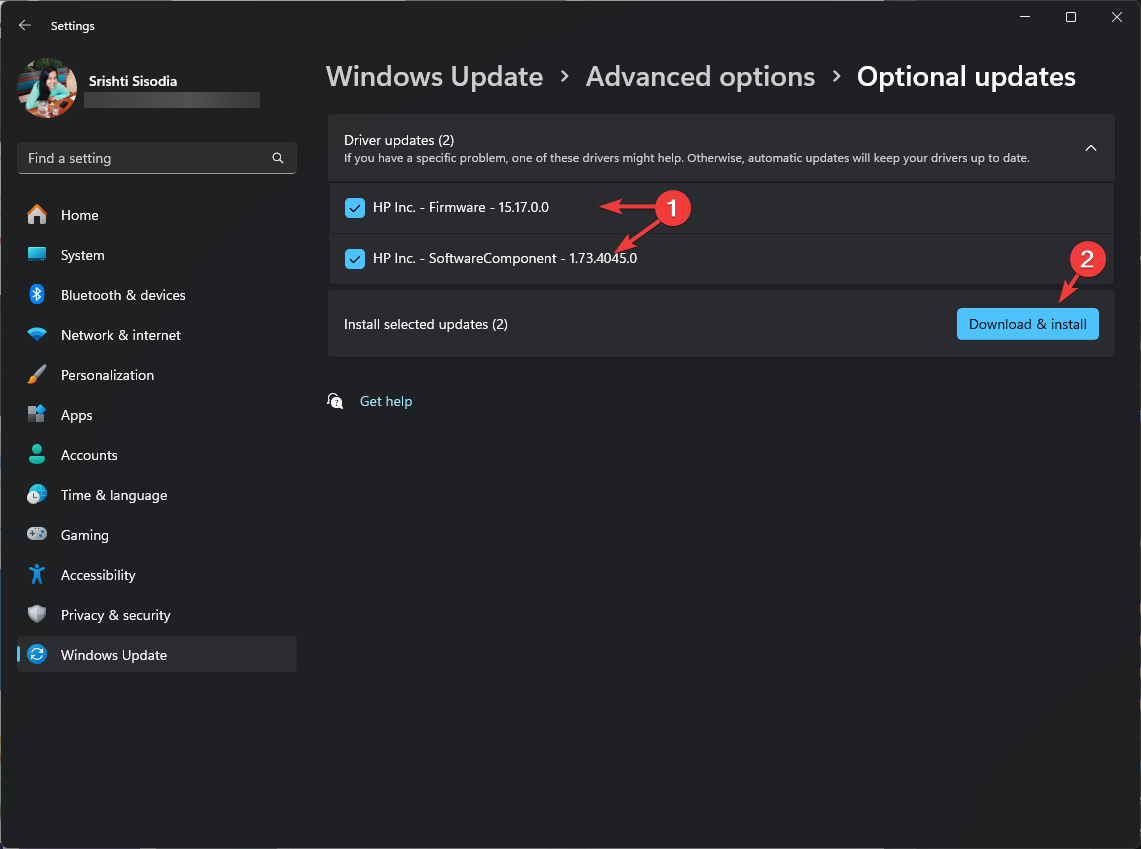
팁: 특히 스토리지, 칩셋, 파일 시스템 관련 드라이버(디스크 컨트롤러, NVMe 드라이버 등)를 먼저 확인하세요.
2. 시스템 파일 검사 — SFC
- Windows 키를 눌러 cmd 입력 후 “관리자 권한으로 실행”을 선택해 명령 프롬프트를 엽니다.
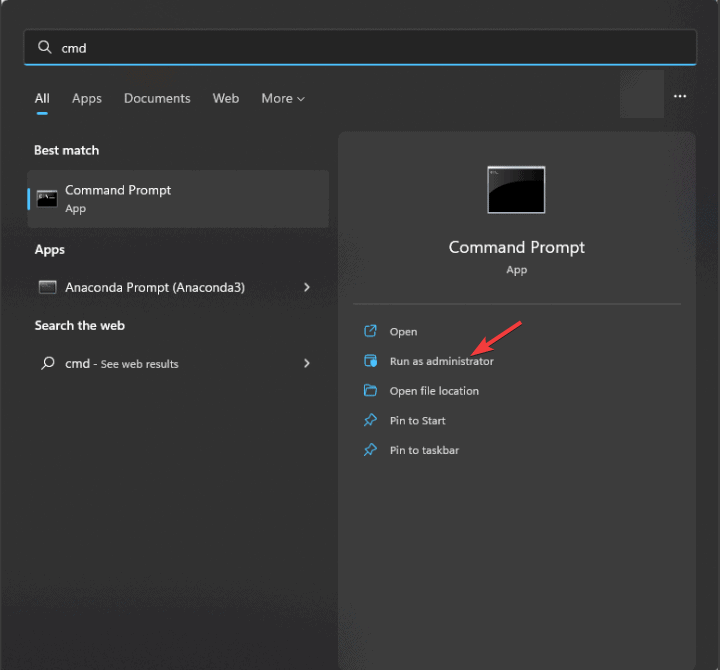
- 다음 명령을 입력하고 Enter:
sfc /scannow- 스캔이 끝나면 PC를 재시작하여 변경 사항을 적용합니다.
설명: SFC는 손상된 시스템 파일을 검사하고 가능한 경우 원본으로 복원합니다. 레지스트리 관련 DLL이나 커널 구성요소가 손상되면 복구 후 문제가 해결될 수 있습니다.
3. 디스크 검사 — CHKDSK
- 관리자 권한 명령 프롬프트를 엽니다.
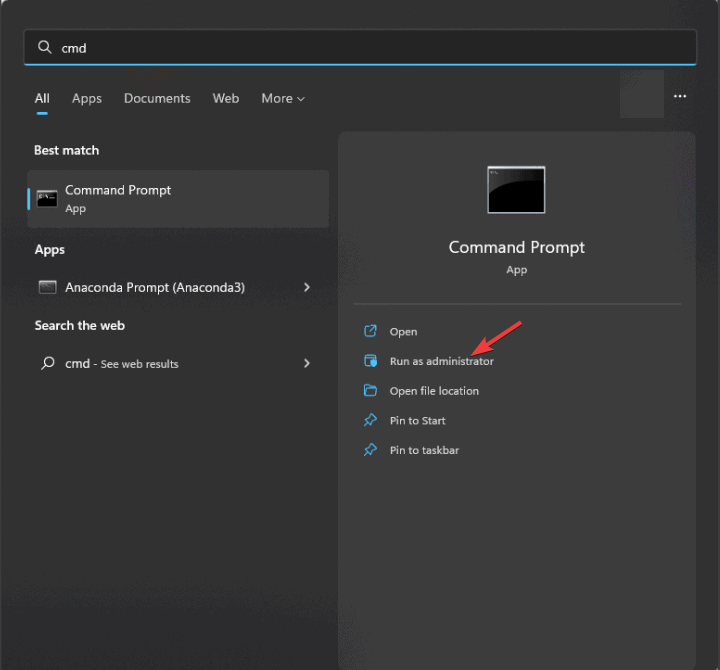
- 아래 명령을 입력하되 드라이브 문자를 실제 대상 드라이브로 교체합니다:
chkdsk C: /f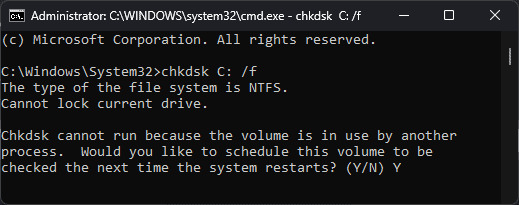
- 드라이브가 사용 중이면 재부팅 시 스캔 예약 여부를 묻습니다. Y를 입력하고 재부팅하세요.
- 모든 작업을 저장하고 재시작하면 CHKDSK가 검사 및 복구를 수행합니다.
설명: 파일 시스템 오류나 손상된 메타데이터가 레지스트리 트랜잭션 문제와 결합되어 증상이 발생할 수 있습니다.
4. 레지스트리 트랜잭션 항목 삭제 (주의 필요)
경고: 레지스트리 편집은 위험할 수 있습니다. 변경 전 반드시 레지스트리 전체를 내보내 백업하세요.
- Windows + R → 실행 창에서
regedit입력 후 확인을 클릭합니다.
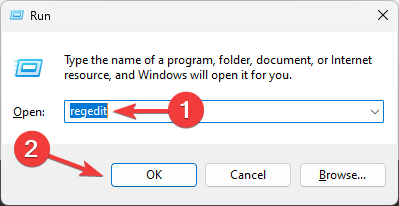
- 레지스트리 편집기에서 파일(File) → 내보내기(Export)로 .reg 백업을 저장합니다.
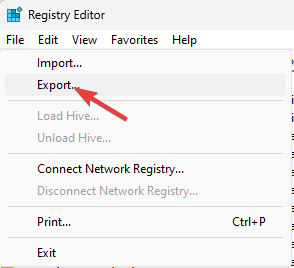
- 다음 경로로 이동합니다:
Computer\HKEY_LOCAL_MACHINE\SOFTWARE\Microsoft\Windows\CurrentVersion\Run- 의심스러운 항목이나 불완전한 항목이 있으면 마우스 오른쪽 버튼을 클릭해 삭제(Delete) 합니다.
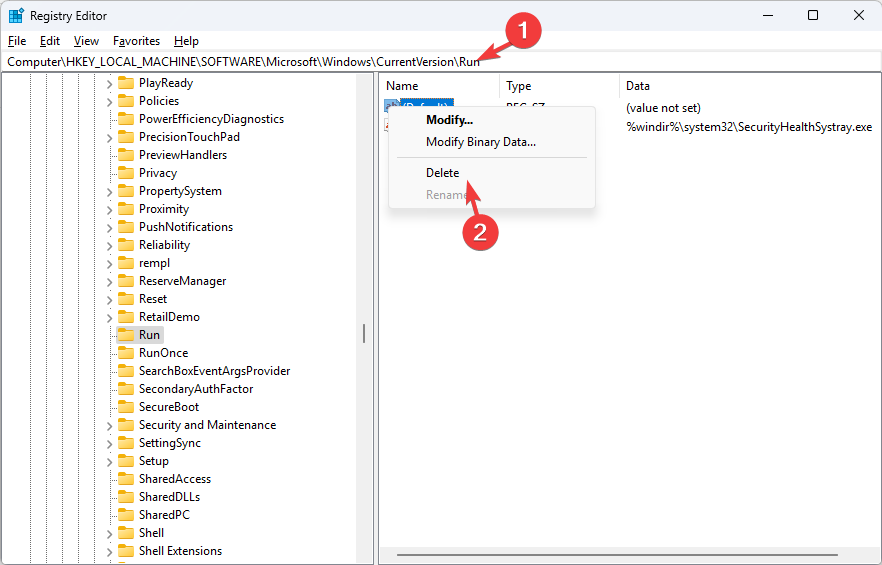
- 추가로 다음 경로도 확인합니다:
Computer\HKEY_LOCAL_MACHINE\System\CurrentControlSet\Control\Session Manager- PendingFileRenameOperations 또는 유사한 보류 작업 항목이 있으면 제거합니다.
중요: 삭제 후 문제가 악화되면 백업한 .reg 파일을 더블클릭해 복원하세요.
5. 시스템 복원 사용
- Windows + R →
sysdm.cpl입력 → 확인으로 시스템 속성 창을 엽니다.
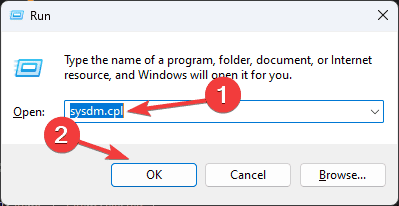
- 시스템 보호(System Protection) 탭에서 시스템 복원(System Restore) 버튼을 클릭합니다.
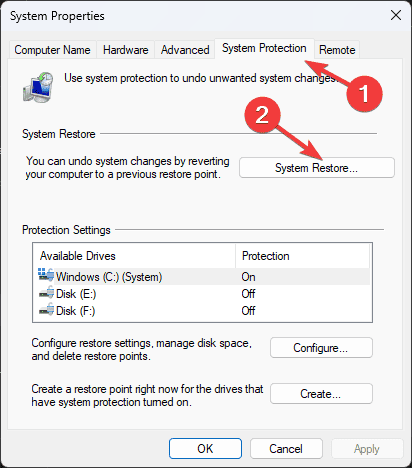
- “다른 복원 지점 선택(Choose a different restore point)”을 선택하고 다음을 클릭합니다.
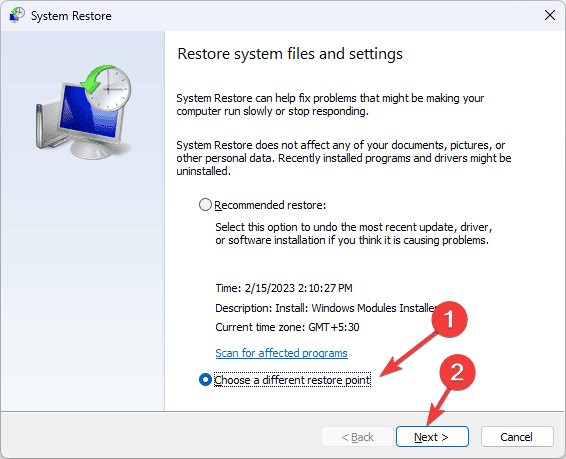
- ERROR_RXACT_COMMITTED 발생 이전에 생성된 복원 지점을 선택하고 다음을 진행합니다.
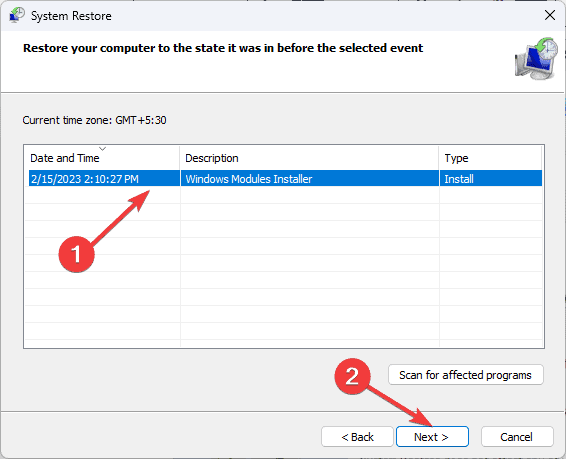
- 완료하면 마침(Finish) 을 눌러 복원을 시작합니다.
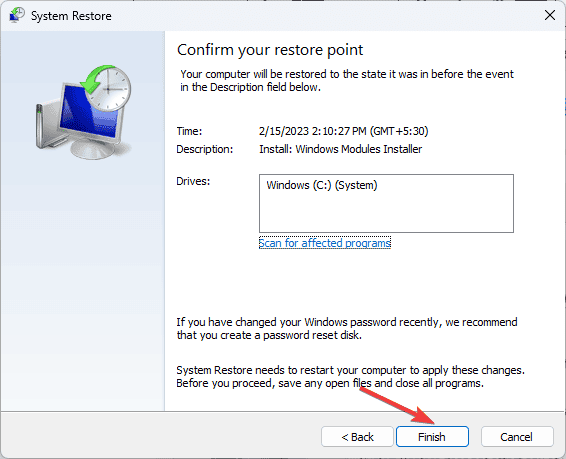
Note: 복원이 실패하면 손상된 시스템 파일이나 드라이버 충돌이 원인일 수 있습니다. SFC/CHKDSK를 다시 확인하세요.
6. 최근 설치된 소프트웨어 제거
- Windows + I → 설정
- 왼쪽에서 앱(Apps) 선택 → 설치된 앱(Installed apps) 클릭
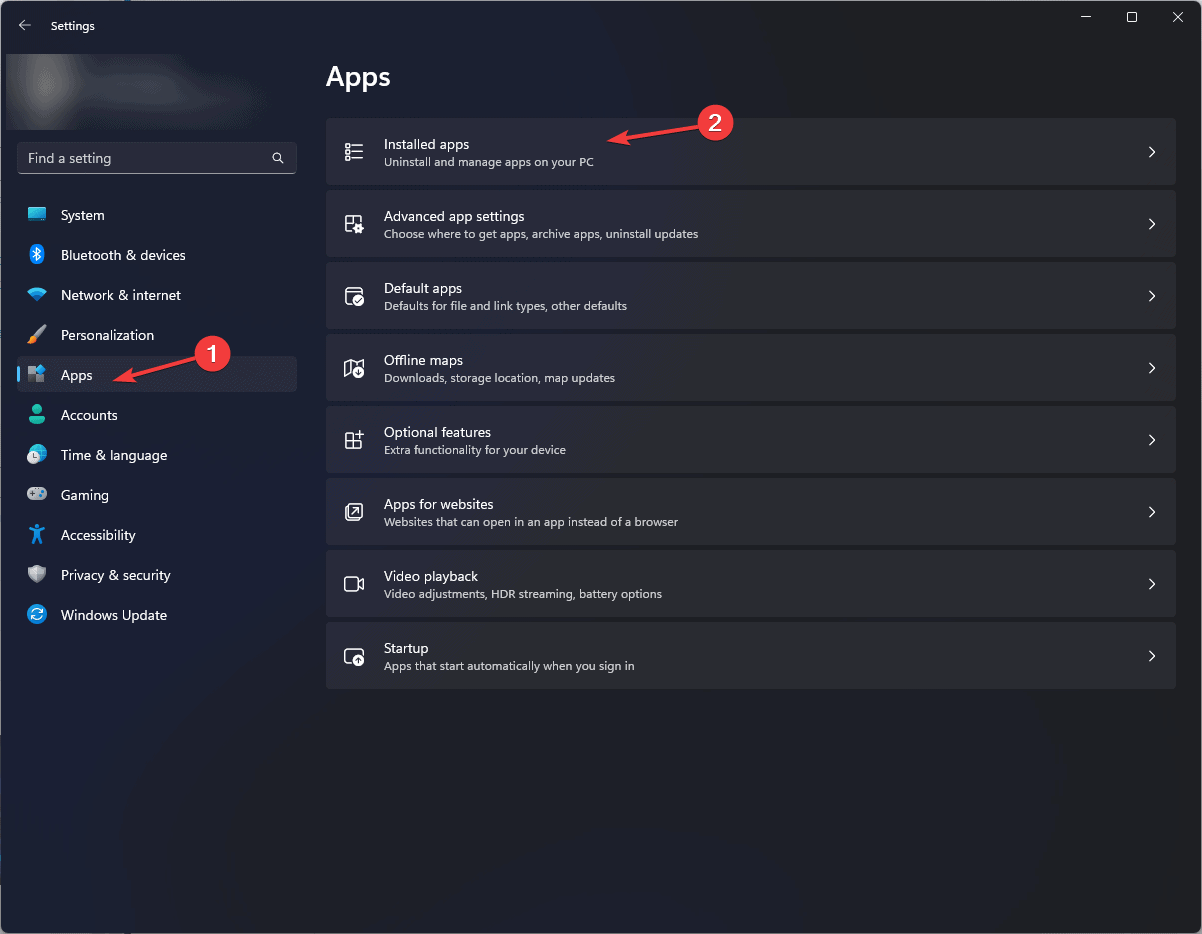
- 문제가 시작되기 이전에 설치한 앱을 찾아 우측의 점 3개 메뉴에서 제거(Uninstall) 를 클릭합니다.
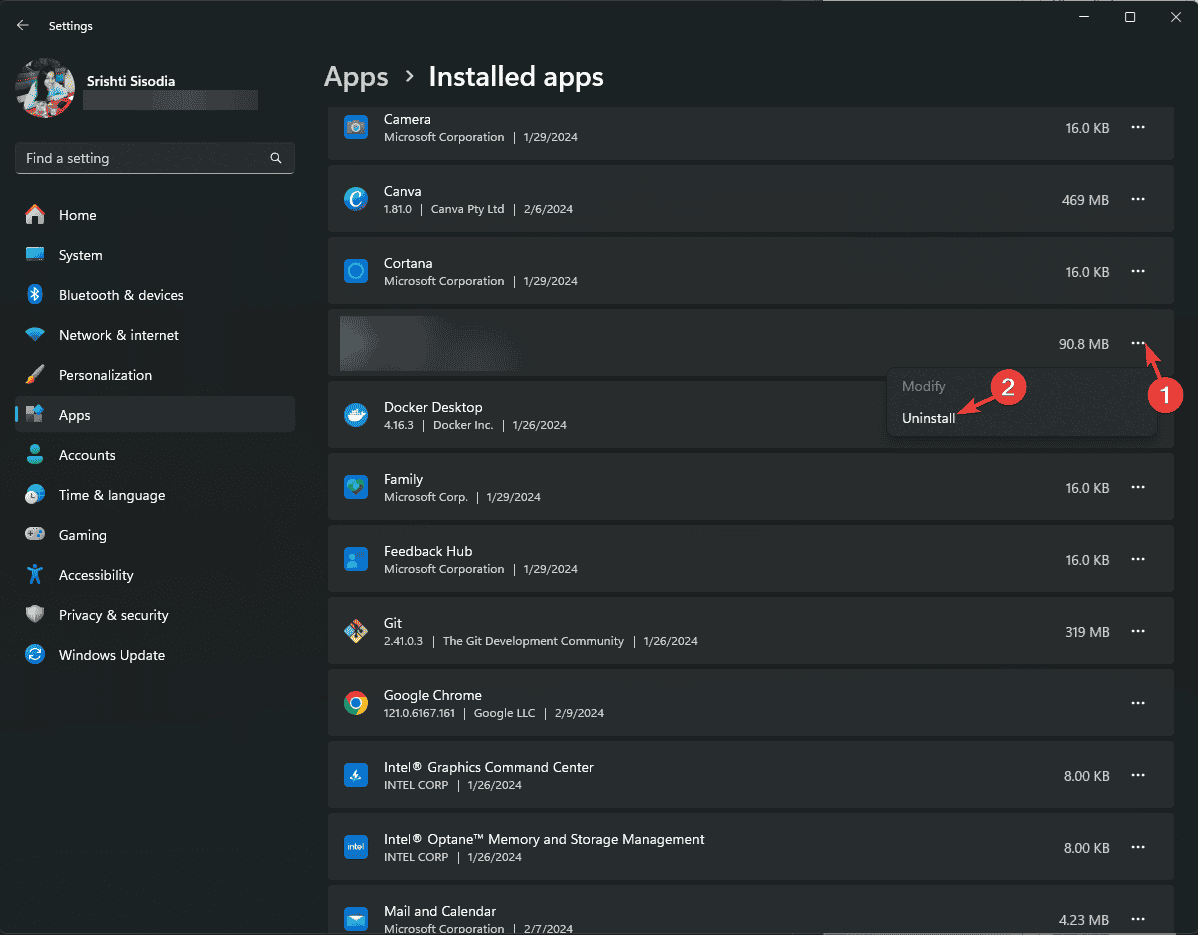
설명: 일부 서드파티 드라이버나 보안 소프트웨어가 레지스트리 트랜잭션을 중단/변형할 수 있습니다.
7. PC 초기화(Reset) — 마지막 수단
- Windows + I → 설정 → 왼쪽에서 시스템(System) → 복구(Recovery) 선택
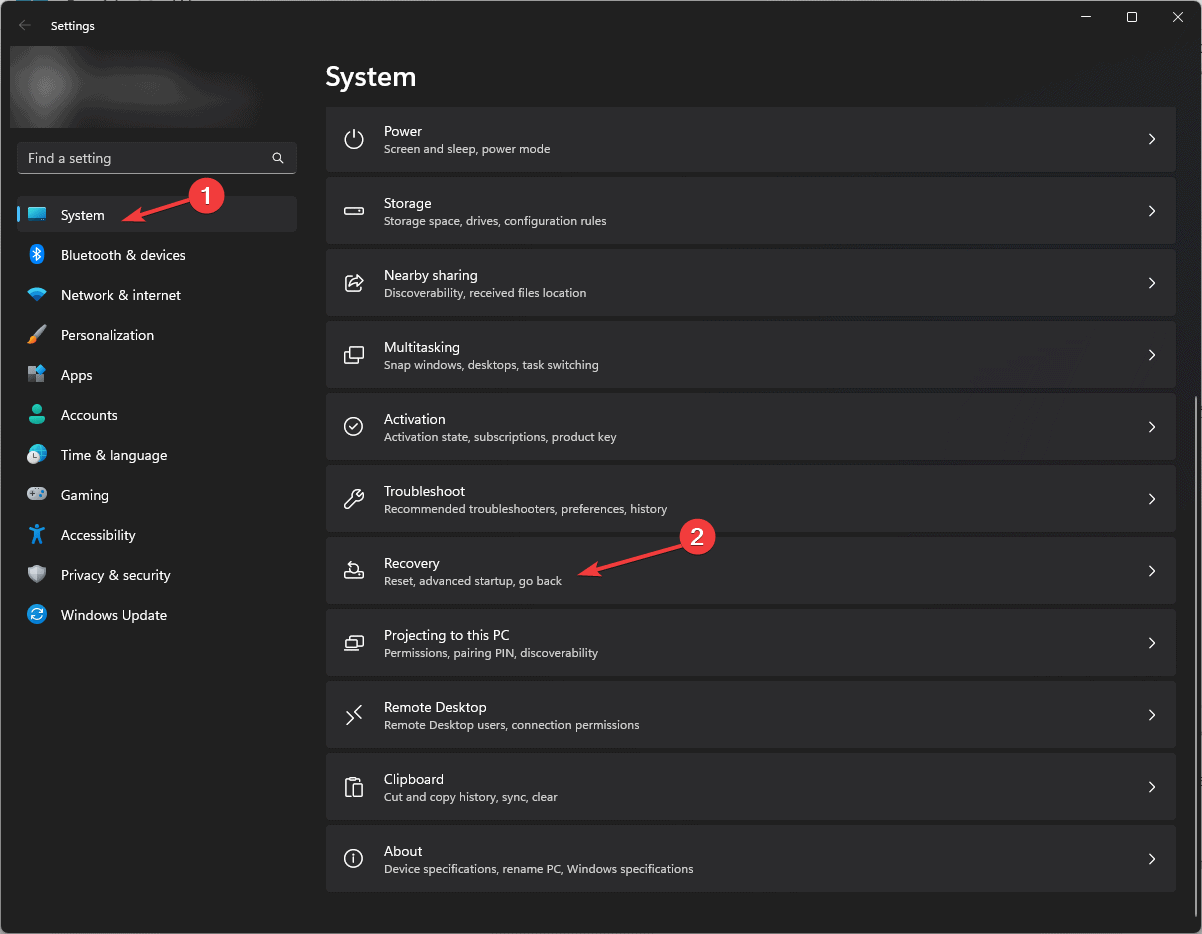
- 복구 옵션(Recovery options)에서 이 PC 초기화(Reset this PC) → PC 재설정(Reset PC) 클릭
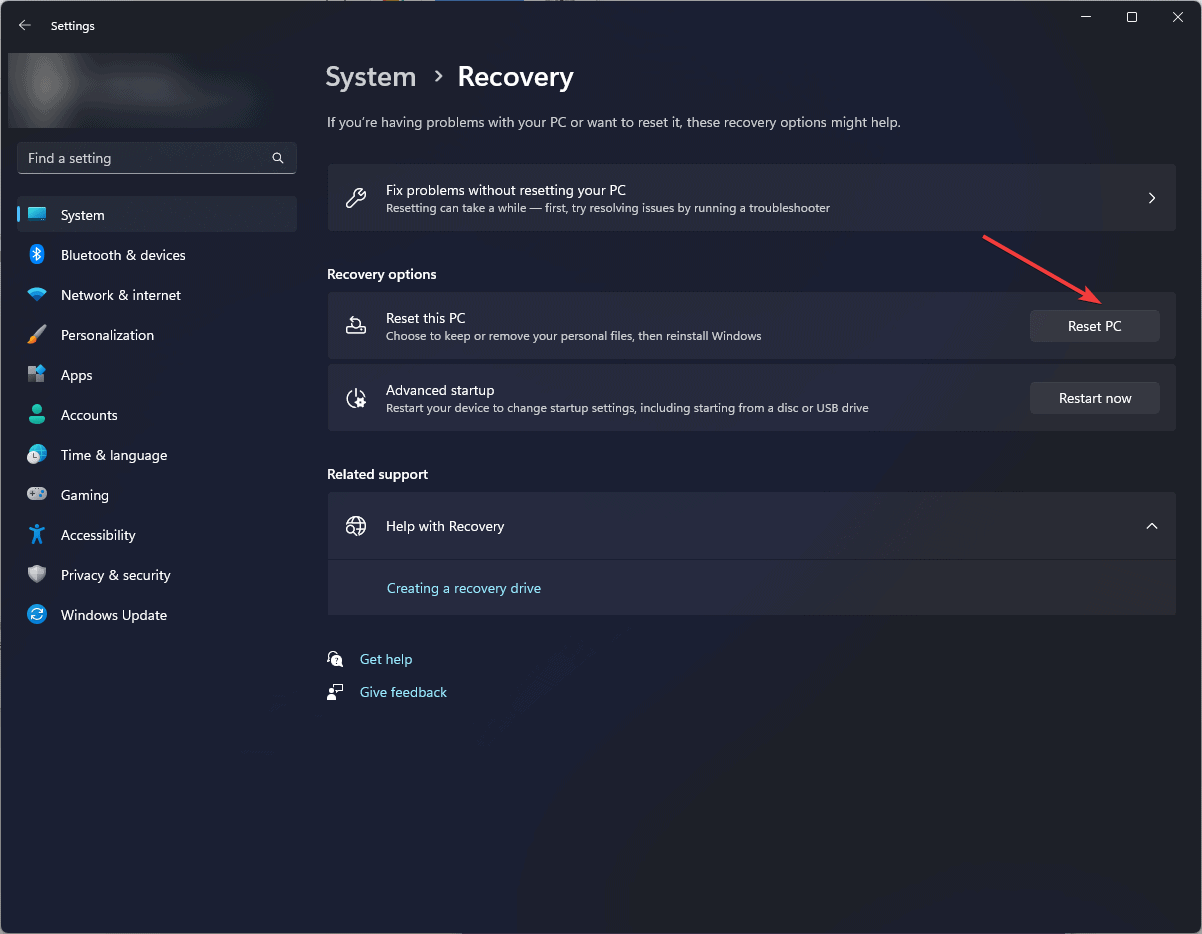
- “내 파일 유지(Keep my files)” 옵션을 선택하세요.
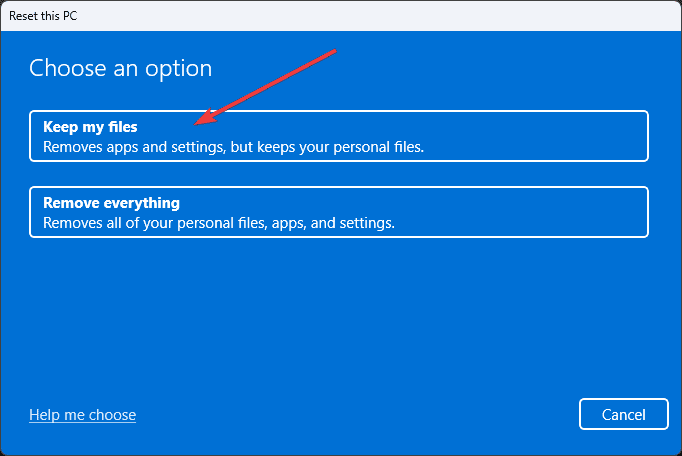
- 설치 방식은 클라우드 다운로드(Cloud download) 권장합니다.
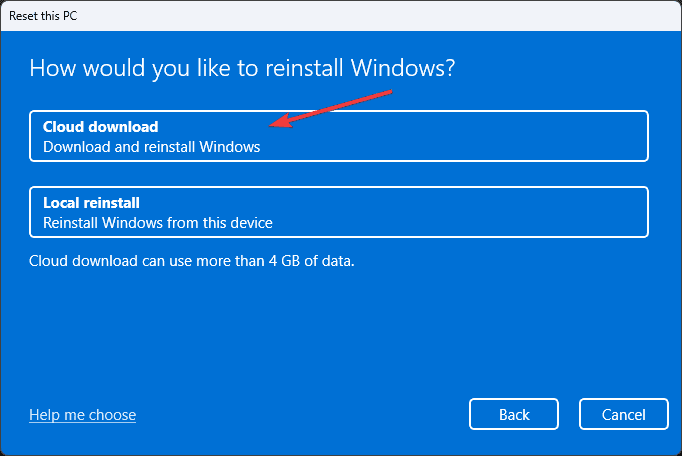
- 추가 설정을 확인한 뒤 초기화를 실행합니다.
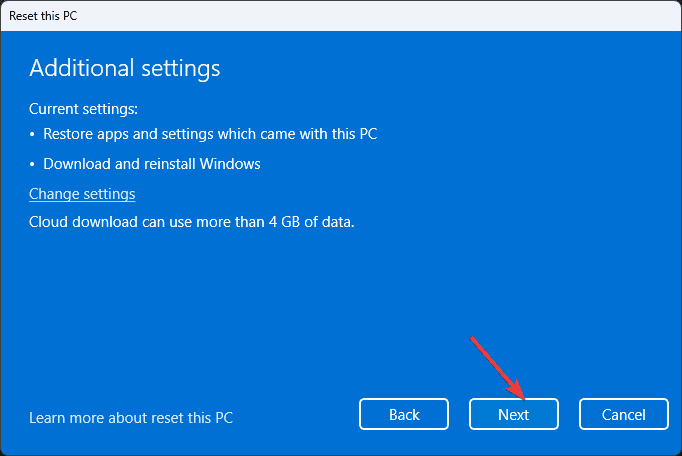
- 초기화가 완료되면 OS가 새로 설치되며 앱과 드라이버는 제거됩니다. 개인 파일은 유지됩니다(선택한 옵션에 따라 다름).
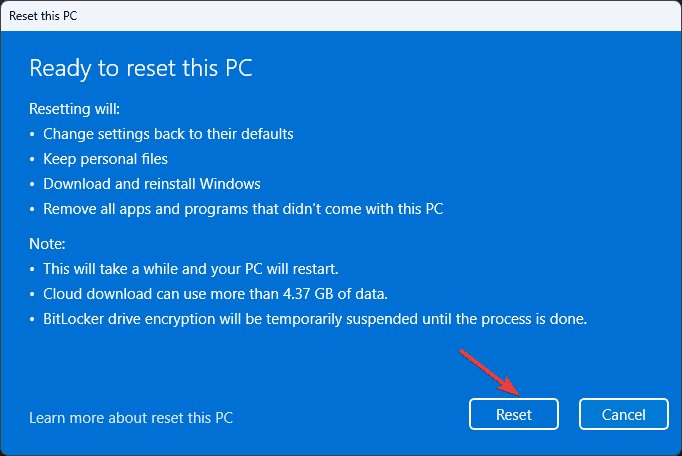
주의: 초기화 전에 중요한 파일은 반드시 외부 저장소나 클라우드로 백업하세요.
문제 해결 체크리스트 (역할별)
- 일반 사용자
- PC 재부팅
- 바이러스 검사
- 최근 설치한 앱 제거
- 고급 사용자 / 관리자
- SFC, CHKDSK 실행
- 레지스트리 백업 후 PendingFileRenameOperations 등 삭제
- 시스템 복원 또는 초기화
- 시스템 관리자
- 이벤트 뷰어에서 관련 오류 패턴 수집
- 최근 업데이트·드라이버 롤아웃 확인
- 네트워크로 관리되는 이미지/구성에 문제 있는지 확인
간단한 실행 순서(체크리스트)
- 재부팅 → 문제가 지속되면
- 이벤트 뷰어와 보안 검사 → SFC 실행 → CHKDSK 실행
- 레지스트리 백업 후 보류 트랜잭션 항목 점검
- 시스템 복원 시도
- 초기화(Reset) 또는 전문가 상담
대안 방법 및 언제 실패하는가
- 대안: 서드파티 레지스트리 클리너 사용(권장하지 않음) — 위험도가 높아 권장하지 않습니다.
- 대안: 안전 모드에서 문제 재현 및 제거 시도 — 안전 모드에서는 최소 드라이버만 로드되어 원인 규명이 쉬움.
- 실패 케이스: 하드웨어 결함(디스크 불량, 메모리 오류) 또는 심각한 시스템 파일 손상은 소프트 초기화로 해결되지 않을 수 있습니다. 이 경우 디스크 교체나 클린 설치가 필요합니다.
의사결정 흐름도 (간단한 진단용)
flowchart TD
A[시스템 부팅 후 오류 발생?] -->|예| B{이벤트 뷰어에 관련 로그가 있는가}
B -->|예| C[최근 설치/업데이트 롤백]
B -->|아니오| D[SFC 실행]
C --> E[문제 해결되었나?]
D --> F[CHKDSK 실행]
F --> G{문제 해결}
G -->|예| H[모니터링]
G -->|아니오| I[레지스트리 백업 후 보류 트랜잭션 삭제]
I --> J{해결}
J -->|예| H
J -->|아니오| K[시스템 복원 시도]
K --> L{해결}
L -->|아니오| M[PC 초기화 또는 클린 설치]소규모 SOP: 레지스트리 보류 트랜잭션 점검 및 제거
- 레지스트리 전체 내보내기(백업).
- 위 경로들(HKLM\SOFTWARE… Run, HKLM\System\CurrentControlSet\Control\Session Manager)로 이동.
- PendingFileRenameOperations 또는 의심 항목을 우선 파일로 내보낸 뒤 삭제(파일로 먼저 저장하면 복원 쉬움).
- 삭제 후 재부팅 및 이벤트 뷰어 확인.
- 문제 발생 시 백업 .reg 파일로 복원.
테스트 사례(수용 기준)
- 성공 사례:
- SFC 실행 후 ERROR_RXACT_COMMITTED 로그 미발생
- CHKDSK 실행 후 파일 시스템 오류 없음
- 레지스트리 보류 항목 삭제로 불안정 현상 사라짐
- 실패 사례:
- 재부팅/복원/초기화 후에도 블루 스크린이 반복되는 경우 하드웨어 점검 필요
용어 1줄 사전
- 레지스트리(Registry): Windows 설정과 구성 정보를 저장하는 계층적 데이터베이스.
- 트랜잭션(Transaction): 변경을 원자적으로 적용하기 위한 일련의 작업 단위.
- PendingFileRenameOperations: 시스템이 재부팅 시 처리할 보류된 파일 작업 목록을 저장하는 레지스트리 항목.
추가 참고 자료
- 관련: ERROR_RXACT_STATE_CREATED 안내서(새 가이드)
FAQ
Q: ERROR_RXACT_COMMITTED가 항상 블루스크린을 유발하나요?
A: 아니요. 이 상태는 때때로 이벤트 로그에만 기록됩니다. 다만 시스템 불안정과 결합되면 블루스크린이 발생할 수 있습니다.
Q: 레지스트리 항목을 삭제하면 데이터가 날아가나요?
A: 실수로 중요한 항목을 삭제하면 시스템 동작에 문제가 생길 수 있습니다. 반드시 내보내기(백업)한 뒤 변경하세요.
Q: 서드파티 레지스트리 클리너를 사용해도 될까요?
A: 권장하지 않습니다. 자동화된 도구는 불완전한 제거로 시스템을 더 불안정하게 만들 수 있습니다.
요약
- 먼저 간단한 조치(재부팅·바이러스 검사·업데이트)를 시도하세요.
- SFC와 CHKDSK로 시스템 파일과 디스크를 점검합니다.
- 안전하게 레지스트리를 백업한 뒤 보류된 트랜잭션 항목을 제거하면 많은 경우 문제가 해결됩니다.
- 복원이 불가능하거나 심각한 손상이 의심되면 초기화나 클린 설치를 고려하세요.
중요: 모든 변경 전에 반드시 중요한 데이터와 레지스트리 백업을 만드세요. 문제가 지속하면 하드웨어 진단 또는 전문 기술 지원을 받으시기 바랍니다.





